如何在PS4主機上播送遊玩過程瞭解如何將PlayStation®4主機連結至串流帳戶,並開始將遊戲過程播送給好友和關注者觀賞。
連結串流帳戶開始播送PS4 Pro主機解析度有問題嗎?如何將串流帳戶連結至您的PS4主機 若要播送,您需要將YouTube或Twitch帳戶連結至您的PlayStation™Network帳戶。您可以在第一次啟動播送功能時進行設定,或是在主頁畫面中設定:
YouTube前往設定>帳戶管理>與其他服務連結。選擇YouTube並登入您的YouTube帳戶。若您已啟用兩步驟驗證,則需要在下一個畫面中輸入驗證代碼。Twitch前往設定>帳戶管理>與其他服務連結。選擇Twitch並登入您的Twitch帳戶。您必須先在Twitch帳戶上設定2FA(雙重認證),才能開始進行串流。請在串流期間保護好您的資訊,特別是您的真名或地址等敏感資訊或個人資訊。如需詳細資訊,請參閱PlayStation線上安全指南。
PlayStation Safety 如何在PS4主機上開始播送 在遊玩遊戲時,按下SHARE按鈕並選擇播送遊玩過程,然後選擇串流服務。登入您的串流帳戶並根據需求調整播送設定。 若要在串流期間調整播送設定,只要按下OPTIONS按鈕就會顯示進階播送選單。若要瞭解有關配置播送設定的更多資訊,請查看下列指南。 瀏覽線上使用者指南 從PS4主機播送時,Twitch串流卡在「準備中」 您必須在Twitch帳戶上啟用雙重認證(2FA),才能從PS4®主機播送內容。啟用並設定好2FA後,就可以從PS4主機登入Twitch並開始進行串流。PS4 Pro主機的播送解析度 PS4 Pro主機可播送的解析度高達1080p (60fps),視使用的服務和頻寬而定。不支援 HDR。
YouTube 最高可達1080p (60fps)-畫質視YouTube網路流量而定。Twitch 最高可達1080p (60fps)-畫質視Twitch網路流量而定。有問題嗎? 如果您在PS4主機上遇到任何播送問題,請查看下列疑難排解指南。
疑難排解播送問題 此文章是否有幫助? 微笑 皺眉 告訴我們出了什麼錯。 這篇文章沒有回答我的問題。 我覺得這篇文章令人困惑。 文章中的資訊已過時。 由衷感謝您! 您的意見回饋有助於我們持續改進。
需要幫助嗎? 聯絡我們的支援專員
聯絡 PlayStation 服務中心